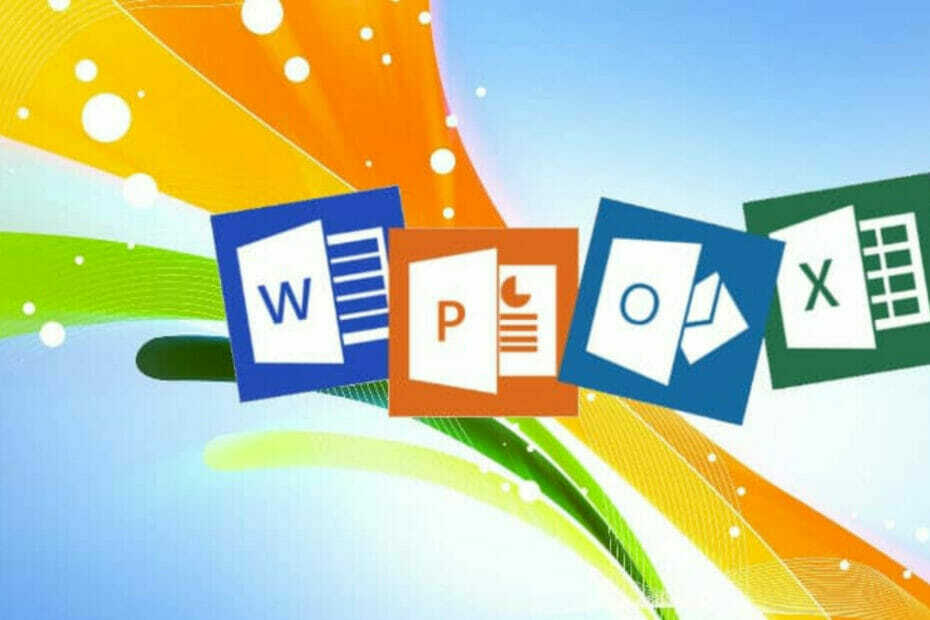Kasulik vastastikuse sõltuvusega rakenduste eemaldamiseks.
- Vastastikuse sõltuvusega rakendused on need, mis ei saa ilma teiseta hästi toimida.
- Selle väikese registri näpunäidetega saate need rakendused ViVeTooli kaudu lubada/keelata.
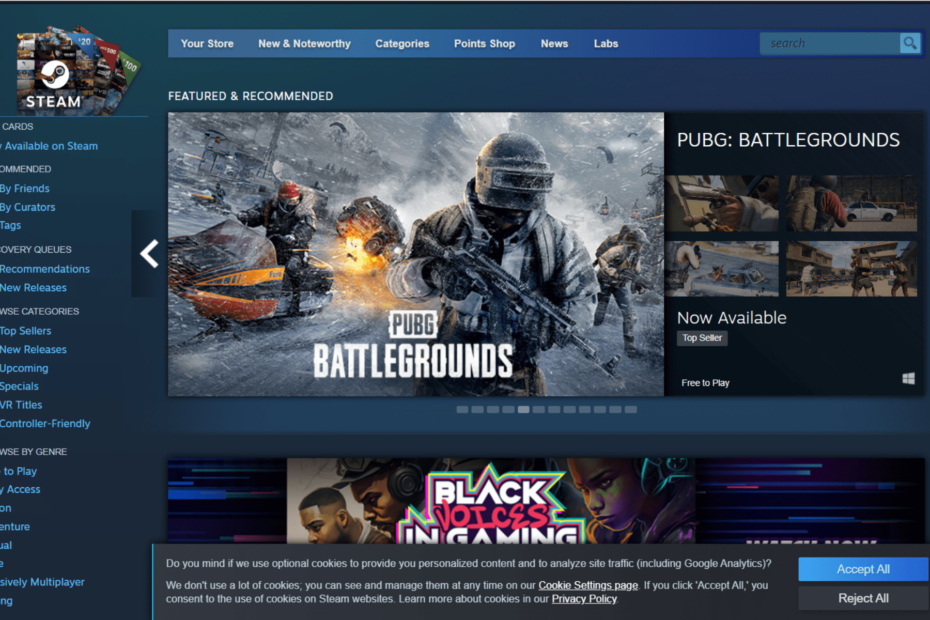
XINSTALLIMINE Klõpsates ALLALAADIMISE FAILIL
- Laadige alla Restoro PC Repair Tool mis on kaasas patenteeritud tehnoloogiatega (patent olemas siin).
- Klõpsake Alusta skannimist et leida Windowsi probleeme, mis võivad arvutiprobleeme põhjustada.
- Klõpsake Parandage kõik arvuti turvalisust ja jõudlust mõjutavate probleemide lahendamiseks.
- Restoro on alla laadinud 0 lugejad sel kuul.
Täpselt nagu see, mida Microsoft tegi Windows 11 Insider Build 25300 failihalduri WinAppSDK-toega välimus
, toob tehnoloogiahiiglane väidetavalt välja funktsiooni vastastikuse sõltuvusega rakenduste desinstallimiseks.Nagu Windowsi entusiast märkas @PhantomOnEarth, funktsiooni, mis oli saadaval järgus 25169 (juuli 2022), kuid keelati välja 25211 (september 2022), saab ViVeToolis mõne registri muudatusega viimastes arendusversioonides (25300) uuesti lubada.
Vastastikuse sõltuvusega rakendused on need programmid, mida ei saa ilma teise programmita töötada. Näiteks ei saaks Steami kaudu installitud mänge käivitada ilma Steami rakenduseta jne.
Tavaliselt kasutavad need rakendused andmebaasi teabe salvestamiseks mujale, mille tulemuseks on nende toimivus, arvutamine, suhtlemine jne.
Siiski tundub, et selle funktsiooniga saate seda teha, kuigi oleme endiselt uudishimulikud, kuidas see toimib.
Lugege kaasa, et teada saada, kuidas Windows 11-s ViVeTooli abil rakendusi lubada/keelata.
1. Veenduge, et teie süsteemi oleks installitud uusim Windows 11 Insider Build. Kui ei, siis minge edasi Microsofti allalaadimisleht siseringi ehitamiseks seda teha.

2. Minge GitHubisse laadige alla ViVeTooli uusim versioon.

3. Pärast allalaadimist klõpsake Ekstraktige kõik, valige klõpsates asukoht, kust soovite selle ekstraktida Sirvige, siis vajuta Väljavõte.
Sel juhul ekstraheerime selle aadressil C:\Users\WindowsReport\Documents\Tools\ViVeTool-v0.3.2.

4. Löö 🪟 klaviatuuril, seejärel tippige "cmd" ja paremklõpsake Käsurida -> Käivitage administraatorina.

5. Sisestage cd + kataloog, kust me ViVeTooli ekstraheerisime. Sel juhul on see kell C:\Users\WindowsReport\Documents\Tools\ViVeTool-v0.3.2, siis vajuta Sisenema.
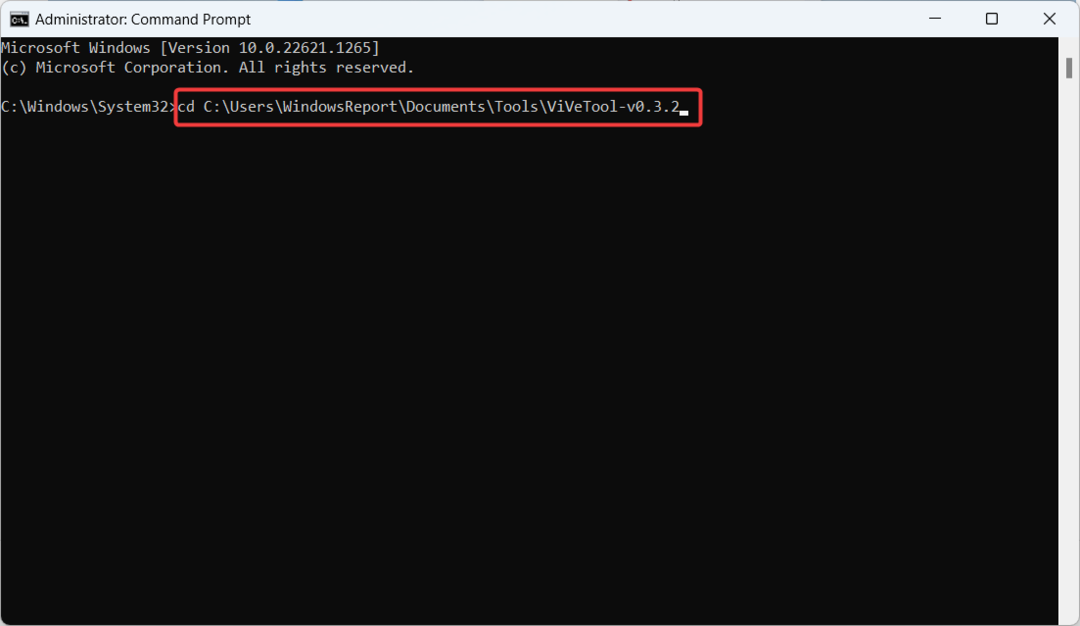
6. Tippige järgmine käsk ja vajutage nuppu Sisenema.
vivetool /enable /id: 38579715.
7. Taaskäivitage arvuti.
Seni tasub siiski märkida, et see on ainult siseringi funktsioon, mis ei ole välja mõeldud veel parimal ajal, võib teil siin-seal esineda jõudlusprobleeme, seega on kannatlikkus a voorus.
Mida arvate selle funktsiooni kohta? Anna meile kommentaarides teada!
Kas teil on endiselt probleeme? Parandage need selle tööriistaga:
SPONSEERITUD
Kui ülaltoodud nõuanded ei ole teie probleemi lahendanud, võib teie arvutis esineda sügavamaid Windowsi probleeme. Me soovitame laadige alla see arvutiparandustööriist (hinnatud saidil TrustPilot.com suurepäraseks), et neid hõlpsalt lahendada. Pärast installimist klõpsake lihtsalt nuppu Alusta skannimist nuppu ja seejärel vajutada Parandage kõik.